Ang post na ito ay nagbibigay ng pamamaraan para sa pagpapalit ng pangalan ng isang Git local at Git remote branch name.
Paano Ko Papalitan ang Pangalan ng Git Local Branch Name?
Upang palitan ang pangalan ng lokal na sangay ng Git, lumipat muna sa lokal na direktoryo at ilista ang mga lokal na sangay. Lumipat sa lokal na sangay, na kailangang palitan ng pangalan, at isagawa ang ' $ git branch -m
Ngayon, tingnan ang pagpapatupad ng nabanggit na senaryo sa itaas!
Hakbang 1: Ilipat sa Repository
Isagawa ang ' cd ” utos upang mag-navigate sa lokal na imbakan ng Git:
$ cd 'C:\Mga Gumagamit \n azma\Git\Demo14'

Hakbang 2: Maglista ng Mga Sangay
Patakbuhin ang ' git branch 'utos na may ' –listahan ” na opsyon upang ipakita ang listahan ng mga lokal na sangay:
$ git branch --listahanAyon sa output sa ibaba, ang aming lokal na imbakan ay naglalaman ng dalawang sangay, tulad ng ' dev 'at' master ”. Bukod dito, ' * 'ay tumutukoy na ang' master ” branch ay ang kasalukuyang nagtatrabaho na sangay:
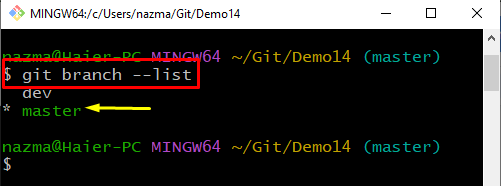
Hakbang 3: Sangay ng Checkout
Ngayon, lumipat sa isa pang lokal na sangay na kailangang palitan ng pangalan sa pamamagitan ng paggamit ng “ git checkout ” utos:
$ git checkout dev 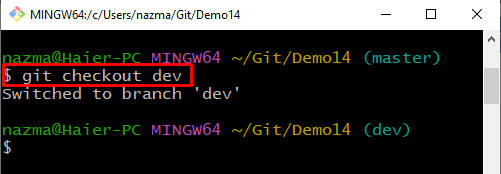
Hakbang 4: Lumikha ng Sangay
Patakbuhin ang ' git branch 'kasama ang' -m ” na opsyon upang palitan ang pangalan ng kasalukuyang sangay:
$ git branch -m tampokAyon sa output sa ibaba, ang kasalukuyang nagtatrabaho na sangay ' dev ' ay matagumpay na pinalitan ng pangalan sa ' tampok ” sangay:
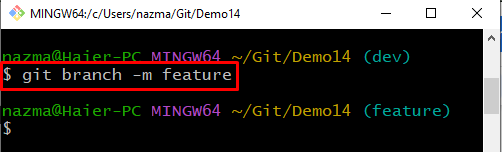
Hakbang 5: Check List
Tingnan ang listahan ng sangay, upang i-verify kung pinalitan ng pangalan ang sangay:
$ git branch --listahanIpinapakita sa ibaba ang nakasaad na output na matagumpay na naisagawa ang pagpapalit ng pangalan ng sangay:
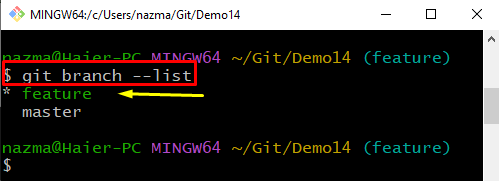
Lumipat tayo sa susunod na seksyon at alamin kung paano palitan ang pangalan ng mga pangalan ng malayong sangay ng Git.
Paano Ko Papalitan ang Pangalan ng Git Remote Branch Name?
Para palitan ang pangalan ng Git remote branch name, tingnan muna ang listahan ng mga remote branch at tanggalin ang branch name na kailangang palitan ng pangalan. Pagkatapos, isagawa ang ' $ git push origin -u
Isagawa natin ang pamamaraang ibinigay sa itaas!
Hakbang 1: Ilista ang Mga Malayong Sangay
Tingnan ang listahan ng mga malalayong sangay sa pamamagitan ng pagsasagawa ng ' git branch 'utos kasama ang' -r ” na opsyon, na nagpapahiwatig ng remote:
$ git branch -rDito, gusto naming palitan ang pangalan ng naka-highlight na malayong sangay sa ibaba:
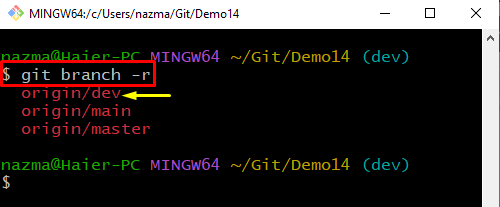
Hakbang 2: Tanggalin ang Malayong Sangay
Patakbuhin ang ' git push pinanggalingan 'utos na may ' –tanggalin ” opsyon at pangalan ng malayuang sangay para tanggalin ito:
$ git push pinanggalingan --tanggalin dev 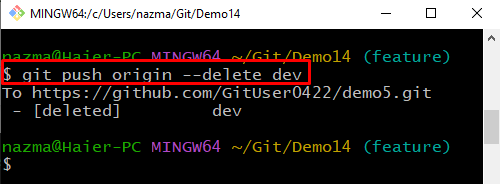
Hakbang 3: Itulak ang Lokal na Sangay
Ngayon, i-upload ang nilalaman ng lokal na repositoryo sa isang malayuang imbakan:
$ git push pinanggalingan -sa tampok 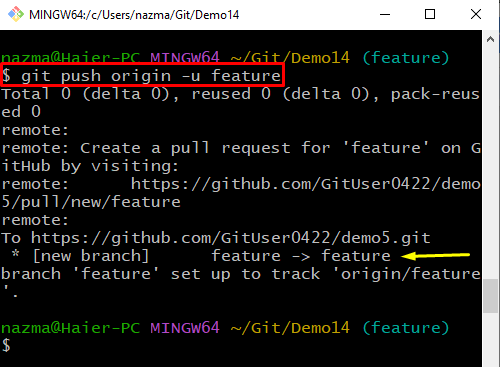
Hakbang 4: I-verify ang Palitan ang Pangalan ng Remote Branch
Pagkatapos, gamitin ang ' git branch 'utos na may ' -r ” na opsyon upang i-verify ang pagkakaroon ng pinalitan ng pangalan na remote branch:
$ git branch -rAng malayong sangay ay matagumpay na pinalitan ng pangalan ayon sa lokal na sangay:
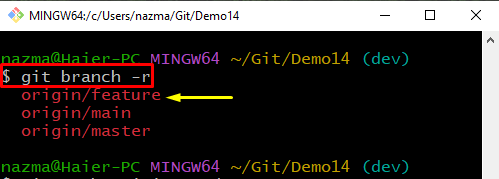
Iyon lang! Pinagsama-sama namin ang paraan para sa pagpapalit ng pangalan ng isang Git local at Git remote branch name.
Konklusyon
Upang palitan ang pangalan ng lokal na sangay ng Git, lumipat muna sa lokal na direktoryo at ilista ang mga lokal na sangay. Pagkatapos, lumipat sa lokal na sangay, na kailangang palitan ng pangalan. Isagawa ang ' $ git branch -m